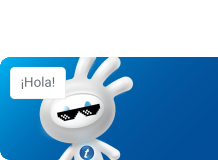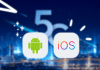Además de ser la app de mensajería instantánea más utilizada en todo el mundo, WhatsApp también es la app favorita para chatear desde una computadora o laptop. Esto se debe a que a la mayoría de los usuarios se les facilita conectarse a través de WhatsApp Web para cuestiones de trabajo o escuela, y así platicar con familiares y amigos.
Leer: WhatsApp ya no te dejará hacer capturas de pantalla en los chats
Sin embargo, WhatsApp Web no posee las mismas herramientas o funciones que la versión móvil; como las videollamadas o el famoso modo oscuro. Pero sí existen algunos trucos para brindarle un diseño único y original, agregando tus colores favoritos a su interfaz.
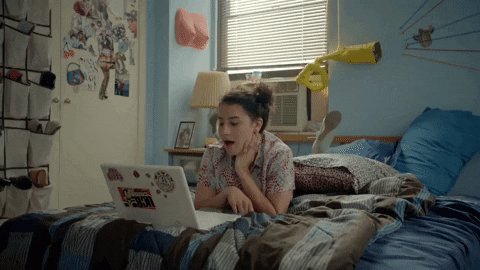
¿Quieres probarlo? Aquí te compartimos el paso a paso de cómo hacerlo y dos opciones para que elijas tu favorita. Recuerda que con tu Plan Telcel y el Doble de Gigas que este te brinda, puedes disfrutar de forma ilimitada WhatsApp en tu celular y tus apps favoritas, con la mejor conectividad a #LaRedDeTusEmociones.
¿Cómo cambiar los colores de WhatsApp Web?
La primera alternativa es a través de una extensión de Google Chrome, la cual es segura y práctica, ya que no te pide ningún tipo de acceso a tus contactos o mensajes.
1. Entra a Google Chrome e ingresa a la extensión Wpp Web Customizer, descárgala en tu computadora o laptop.
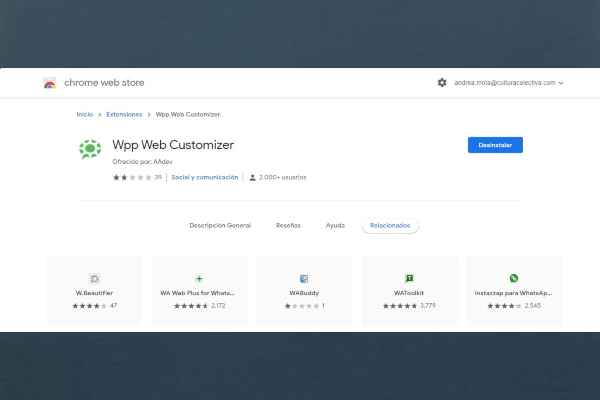
2. Una vez instalada abre WhatsApp Web, en donde verás una pequeña burbuja a lado de tu barra de herramientas.
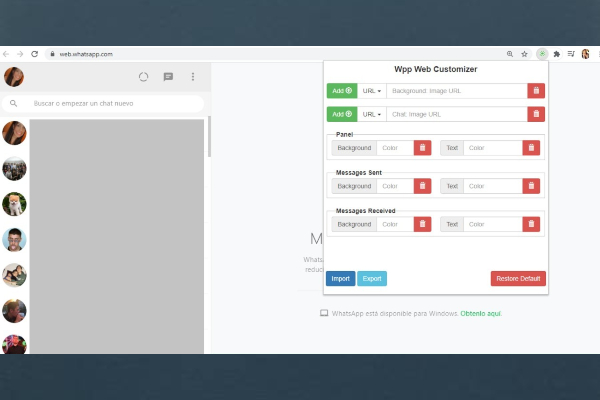
3. Pulsa en el logo de Wpp Web Customizer y cambia el color de cada una de las partes de WhatsApp Web.
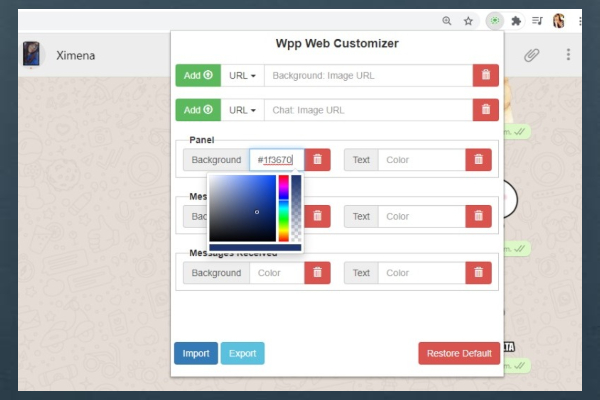 4. También puedes modificar el fondo de tus conversaciones con tu imagen favorita y automáticamente tendrás un nuevo diseño original.
4. También puedes modificar el fondo de tus conversaciones con tu imagen favorita y automáticamente tendrás un nuevo diseño original.
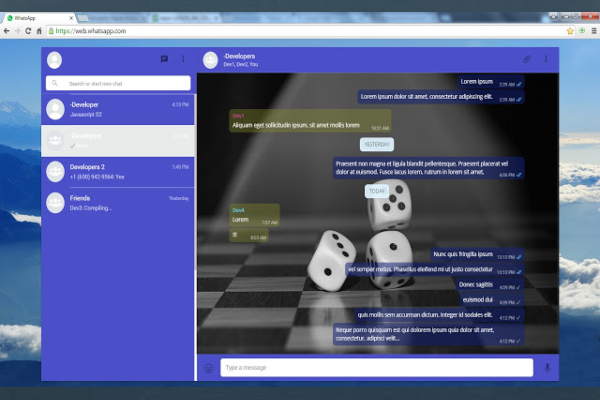
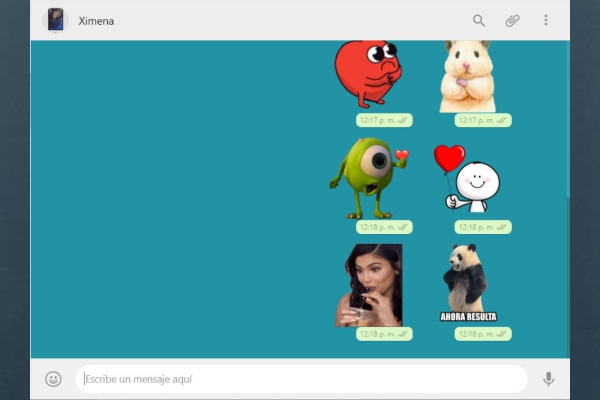
La segunda opción es por medio de WhatsApp Web, sin tener que descargar alguna extensión extra. El único inconveniente es que aquí sólo puedes modificar el color de fondo de tus conversaciones. Para ello tienes que:
1. Abre WhatsApp Web y dirígete al menú de tres puntitos
2. Elige la opción “Configuración”
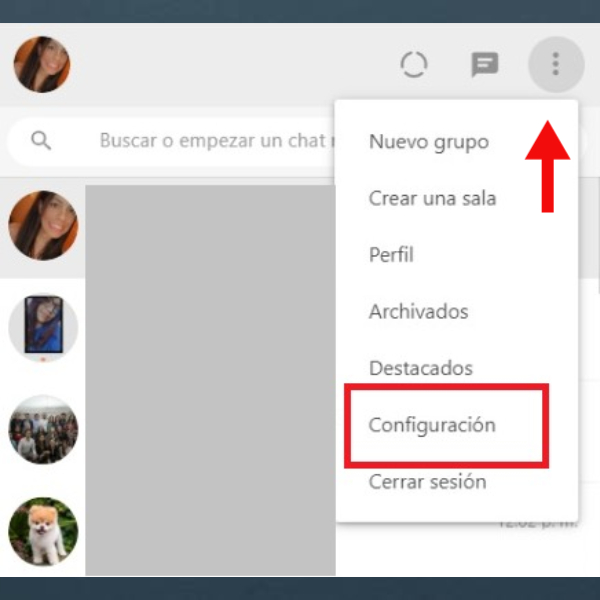 3. Ahora selecciona “Fondo de pantalla”
3. Ahora selecciona “Fondo de pantalla”
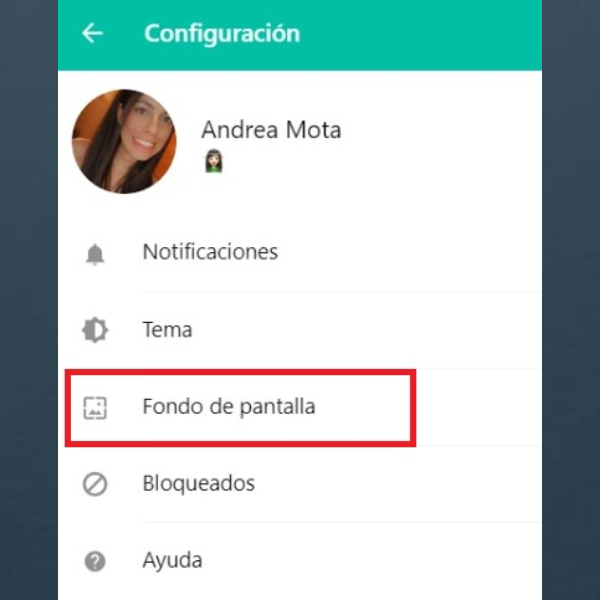 4. Aquí aparecerán todos los colores disponibles a elegir. Escoge el que más te guste.
4. Aquí aparecerán todos los colores disponibles a elegir. Escoge el que más te guste.
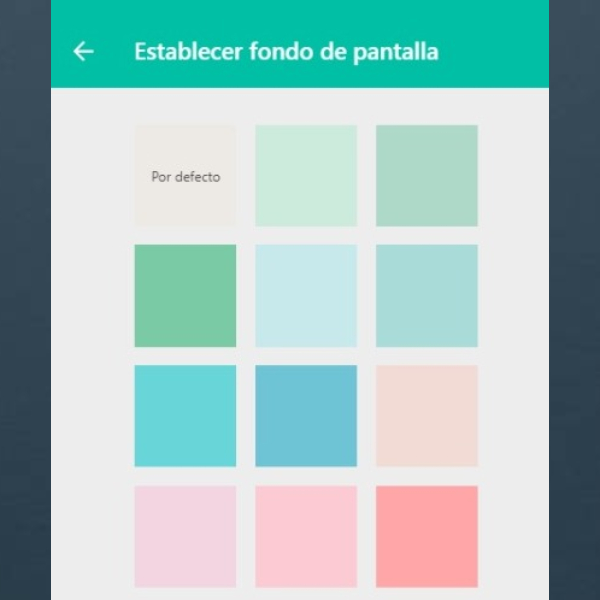 5. Una vez seleccionado tu color favorito, de forma automática cambiará el fondo de todos tus chats.
5. Una vez seleccionado tu color favorito, de forma automática cambiará el fondo de todos tus chats.
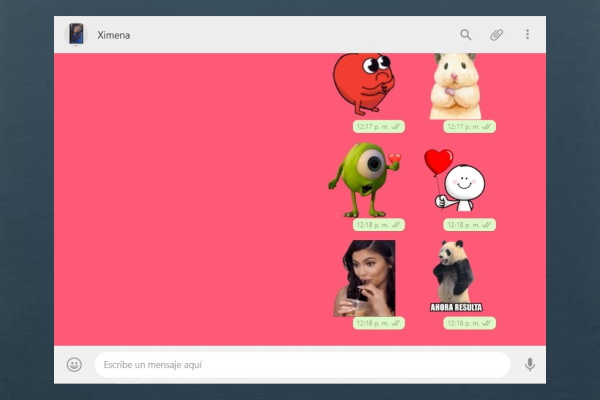
Leer: Facebook Messenger: Cómo recuperar un mensaje eliminado
Ahora que conoces estos trucos, no dudes en darle mayor personalidad a tu WhatsApp Web; para que tus días de trabajo y tarea sean aún más dinámicos con tus colores e imágenes favoritas.